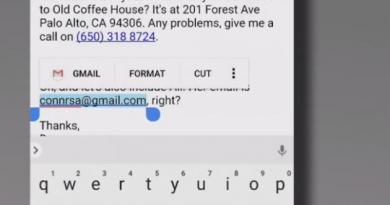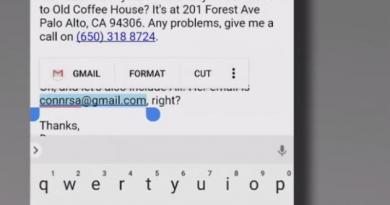კომპიუტერის მაუსის ძირითადი მახასიათებლები. ლაზერული მაუსი: მოწყობილობა, მახასიათებლები, მახასიათებლები ლაზერული მაუსის დიაგრამა
დესკტოპ კომპიუტერების თითქმის ყველა მომხმარებელი იყენებს მაუსს, რათა შეასრულოს გარკვეული ოპერაციები ყოველდღიურ მუშაობაში. ლეპტოპის მფლობელები ასევე ხშირად მიმართავენ ამ მოწყობილობას, იმის გათვალისწინებით, რომ სენსორული პანელი გარკვეულწილად მოუხერხებელია. მაგრამ მოდით შევხედოთ რა არის მაუსი ზოგადი გაგებით და რა ტიპის ასეთი მოწყობილობები შეიქმნა თავდაპირველად და დღეს არის ბაზარზე. და ჯერ მივმართოთ პატივცემულ საინფორმაციო წყაროებს, რომლებიც წარმოადგენენ აღწერას ტექნიკური ტერმინების გამოყენებით და შემდეგ გადავალთ საკითხის უფრო მარტივ განხილვაზე.
რა არის თაგვი
მრავალი კომპიუტერული პუბლიკაციის მიერ მოწოდებული ოფიციალური ინფორმაციის საფუძველზე, მაუსი არის უნივერსალური მითითების ტიპის მანიპულატორი, რომელიც შექმნილია ოპერაციული სისტემის გრაფიკული ინტერფეისის გასაკონტროლებლად და თითქმის ყველა ცნობილი ოპერაციის შესასრულებლად, მოწყობილობის კურსორზე კომპიუტერის მონიტორზე დაკავშირების საფუძველზე. ეკრანი.
კონტროლის პრინციპია გადაადგილება მაუსის ბალიშზე, მაგიდაზე ან ნებისმიერ სხვა ზედაპირზე (ეს შეიძლება გაკეთდეს მოწყობილობებით, რომლებიც არ საჭიროებენ მაუსის ბალიშს). ინფორმაცია ოფსეტური ან მიმდინარე მდებარეობის შესახებ გადაეცემა ოპერაციულ სისტემას ან პროგრამას, რაც იწვევს პასუხს გარკვეული მოქმედების შესრულებაში (მაგალითად, დამატებითი ჩამოსაშლელი მენიუების ან სიების ჩვენება). მაგრამ მოწყობილობის დიზაინი ასევე ითვალისწინებს სპეციალური ღილაკების არსებობას, რომლებიც პასუხისმგებელნი არიან კონკრეტული მოქმედების არჩევაზე. სტანდარტული პარამეტრების გამოყენებისას, ორჯერ დააწკაპუნეთ მარცხენა ღილაკით ფაილების ან პროგრამების გასახსნელად, ერთი დაწკაპუნებით ობიექტის ასარჩევად ან ინტერფეისის ელემენტების გასააქტიურებლად და ერთი დაწკაპუნებით მარჯვენა ღილაკით კონტექსტური მენიუში წვდომისთვის. მაგრამ ეს ეხება მხოლოდ კლასიკურ დიზაინს. დღეს ასეთი აღჭურვილობის ბაზარზე შეგიძლიათ იპოვოთ მრავალი მოდელი, რომელიც რადიკალურად განსხვავდება როგორც დიზაინის გადაწყვეტილებებით, ასევე ოპერაციული პრინციპებით. მოდით შევხედოთ მათ ცალკე.
ცოტა ისტორია
ხალხმა პირველად დაიწყო ლაპარაკი იმაზე, თუ რა არის მაუსი 1968 წელს, როდესაც იგი წარმოდგენილი იყო კალიფორნიაში ინტერაქტიული მოწყობილობების გამოფენაზე. ცოტა მოგვიანებით, 1981 წელს, მაუსი ოფიციალურად გახდა მოწყობილობების სტანდარტული ნაკრების ნაწილი, რომელიც შედის Xerox 8010 სერიის მინიკომპიუტერებში.

ცოტა მოგვიანებით, იგი გახდა Apple-ის კომპიუტერების პერიფერიული მოწყობილობების განუყოფელი ნაწილი და მხოლოდ ამის შემდეგ დაიწყო IBM-თან თავსებადი კომპიუტერული სისტემების მაუსით აღჭურვა. მას შემდეგ მანიპულატორი მტკიცედ შევიდა ყველა მომხმარებლის ცხოვრებაში, თუმცა მან განიცადა მრავალი ცვლილება და მუდმივად შემოიტანა სიახლეები დიზაინის გადაწყვეტილებების, მუშაობის პრინციპების, კონტროლის, შესრულებული მოქმედებების, ასევე გაფართოებული შესაძლებლობების თვალსაზრისით.
მანიპულატორების ძირითადი ტიპები მუშაობის პრინციპით
თავდაპირველად მაუსი გულისხმობდა პირდაპირ დისკზე დაფუძნებულ დიზაინს, რომელიც შედგებოდა ორი პერპენდიკულარულად განლაგებული ბორბლისგან, რამაც შესაძლებელი გახადა გადაადგილება სხვადასხვა მიმართულებით კუთხის მიუხედავად.

ცოტა მოგვიანებით გამოჩნდა ბურთის დისკზე დაფუძნებული მოწყობილობები, რომლებშიც მთავარ როლს ასრულებდა ჩაშენებული ლითონის ბურთი რეზინის საფარით, რაც უზრუნველყოფდა მაუსის ბალიშის ზედაპირზე გაუმჯობესებულ დაჭერას. შემდეგი თაობა იყო მოწყობილობები, რომლებიც აღჭურვილი იყო კონტაქტის კოდირებით (ტექსტოლიტის დისკი) სამი კონტაქტით რადიალურ მეტალის ტრასებზე. საბოლოოდ, ოპტიკური მაუსები შეიქმნა ერთი სინათლის დიოდისა და ორი ფოტოდიოდის საფუძველზე.
ეს არის ოპტიკური მოწყობილობები, რომლებიც გახდა ყველაზე გავრცელებული და მოთხოვნადი მომხმარებლებს შორის. მათ კლასიფიკაციაში შეიძლება გამოიყოს შემდეგი მოდელები:
- მაუსები მატრიცის სენსორით;
- ლაზერული მაუსები;
- ინდუქციური თაგვები;
- გიროსკოპიული თაგვები.
ამ ნაკრებიდან განსაკუთრებულ ყურადღებას იმსახურებს გიროსკოპიული მოწყობილობები. მათ შეუძლიათ აკონტროლონ არა მხოლოდ ზედაპირის გასწვრივ გადაადგილებისას, არამედ სივრცეში ვერტიკალურ მდგომარეობაში.
თაგვების ტიპები კავშირით
რა არის თაგვი, ჩვენ ცოტათი გავარკვიეთ. ახლა ვნახოთ, როგორ უკავშირდებიან ასეთი მანიპულატორები კომპიუტერულ სისტემებს. თავდაპირველად, კომპიუტერთან დასაკავშირებლად დედაპლატზე გათვალისწინებული იყო სპეციალური შეყვანა, ხოლო მაუსის მიერთებული იყო კაბელის მეშვეობით სპეციალური ტიტების ტიპის შტეფსით.

USB ინტერფეისების მოსვლასთან ერთად დაიწყო მანიპულატორების გამოყენება, რომლებიც მათ მეშვეობით უკავშირდებოდნენ კომპიუტერებს. საბოლოოდ, გამოჩნდა უკაბელო მოწყობილობები, რომლებიც, თუმცა, ასევე არსებითად USB მაუსია, რადგან ისინი იყენებენ სპეციალურ სენსორს ან ტაბლეტის ხალიჩს, რომელიც დაკავშირებულია USB პორტით. ცოტა მოგვიანებით, Bluetooth რადიო მოდულებზე დაფუძნებული მოწყობილობების გამოყენება დაიწყო. და ეს ნამდვილად უკაბელო მაუსებია.
მაუსის ძირითადი და დამატებითი ღილაკები
ახლა რამდენიმე სიტყვა ნებისმიერი ასეთი მანიპულატორის ძირითადი ელემენტების შესახებ. ერთ დროს Apple-მა გადაწყვიტა, რომ ინტერფეისის გასაკონტროლებლად მხოლოდ ერთი ღილაკი იყო საკმარისი, ამიტომ დიდი ხნის განმავლობაში ისეთ მოწყობილობებზე აკეთებდა აქცენტს. შემდეგ აღმოჩნდა, რომ ერთი ღილაკი აშკარად არ იყო საკმარისი და კომპიუტერული სამყარო გადავიდა მოწყობილობებზე ორი და სამი გასაღებით. თუმცა, მალე გაირკვა, რომ ეს საკმარისი არ იყო. მაგალითად, განსაკუთრებით პოპულარული გახდა მოდელები, რომლებსაც ჰქონდათ ხმის კონტროლის დამატებითი ღილაკები. და, რა თქმა უნდა, იყო გადახვევის ბორბალი, რომელიც აადვილებდა ეკრანზე გადაადგილებას.
დამატებითი კონტროლი
როგორც USB მაუსების, ასევე ნებისმიერი სხვა ტიპის დიზაინი მუდმივად იხვეწება. და აქ მანიპულატორის გამოყენების სპეციფიკა გამოდის წინა პლანზე.

მაგალითად, სათამაშო მაუსები, გარდა დამატებითი ღილაკების არსებობისა, შეიძლება აღჭურვილი იყოს მინი ჯოისტიკებით, ტრეკის ბურთებით, პროგრამირების ღილაკებით და სენსორული ზოლებით, რომლებიც გარკვეული გაგებით არის ლეპტოპებზე დაყენებული ყველაზე გავრცელებული სენსორული პანელის ანალოგები.
და თავად გადახვევის ბორბალმა დაიწყო ორმაგი ფუნქციის შესრულება. გარდა იმისა, რომ მას შეუძლია ზევით/ქვევით გადაადგილება, მასზე დაწკაპუნებისას ის მუშაობს სამ ღილაკიანი მაუსის შუა კლავიშის მსგავსად.
მაუსის ძირითადი პარამეტრები Windows-ში
ეს მნიშვნელოვანი კითხვაა. ახლა ვნახოთ, როგორ დავაკონფიგურიროთ მაუსი Windows სისტემებზე. ამისათვის თქვენ უნდა გამოიყენოთ "პანელის" შესაბამისი განყოფილება.

აქ არის საკმარისი პარამეტრები. ეს ყველაფერი დამოკიდებულია დაკავშირებული მოწყობილობის ტიპზე. მაგრამ Windows-ში მაუსი, როგორც წესი, კონფიგურირებულია სამ მთავარ ჩანართში, რომლებიც შეიცავს ღილაკების, ბორბლის და მაჩვენებლის არჩევის ვარიანტებს. შეგიძლიათ დაარეგულიროთ მგრძნობელობა, გადაადგილების სიჩქარე ეკრანზე, შეცვალოთ ღილაკების ორიენტაცია, აირჩიოთ მაჩვენებლების ტიპები ნებისმიერი შესრულებული ოპერაციისთვის, მიუთითოთ ხაზების რაოდენობა, რომლითაც გადაადგილდება გადახვევისას, გამოიყენოთ დამატებითი ვიზუალური ეფექტები, როგორიცაა ნარჩენი კვალი და მრავალი სხვა. ზოგადად, მაუსის დაყენება არ უნდა შეუქმნას რაიმე განსაკუთრებულ სირთულეს თუნდაც მოუმზადებელი მომხმარებლისთვის. ზოგადად, ნაგულისხმევი პარამეტრები ჩვეულებრივ შეიძლება დარჩეს უცვლელი.
შემდგომი სიტყვის ნაცვლად
ეს ყველაფერი ეხება მაუსს, როგორც კომპიუტერული სისტემის ერთ-ერთ კომპონენტს. რაც შეეხება მის პრაქტიკულ გამოყენებას, თქვენ არ შეგიძლიათ ამის გარეშე დესკტოპის კომპიუტერებზე, მაგრამ ლეპტოპების მფლობელებმა სენსორული პანელით ან სენსორული ეკრანებით აღჭურვილი ლეპტოპების მფლობელებმა შეიძლება უარი თქვან მის კომპიუტერულ სისტემასთან დაკავშირებაზე. და მაინც, მიუხედავად ასეთი ინოვაციებისა, მაუსი, როგორც კონტროლის ელემენტი, რჩება მოთხოვნადი და პოპულარული.
თუ ერთ დროს მომხმარებელი ასრულებდა მოქმედებების უმეტესობას მხოლოდ კლავიატურის გამოყენებით და ეს ნორმად ითვლებოდა, დღეს ძალიან რთულია სახლის კომპიუტერის წარმოდგენა მაუსის გარეშე. თქვენ არ გჭირდებათ შორს წასვლა. უბრალოდ სცადეთ თქვენი ბრაუზერის გახსნა მაუსის გარეშე და ცოტათი დაათვალიერეთ ინტერნეტი, სწრაფად შეამჩნევთ, რამდენად მოუხერხებელია ის, რამდენი ცხელი კლავიშიც არ უნდა იყოს ბრაუზერი. და რადგან თითოეული ჩვენგანი თითქმის ყოველდღე ეხება მაუსს, ამ მოკლე სტატიაში მე ზოგადად განვიხილავ რა არის კომპიუტერის მაუსი, რისგან შედგება, რა ტიპები არსებობს და როდის გამოჩნდა.
დავიწყებ განმარტებით. კომპიუტერის მაუსი არის შეყვანის მოწყობილობა, რომელიც გარდაქმნის მონაცემებს თვითმფრინავის გასწვრივ მოძრაობის შესახებ საინფორმაციო სიგნალად. ასევე დამახასიათებელია კომპიუტერის თაგვისთვის მინიმუმ ერთი ღილაკი (Mac OS X-ში მაუსები მოდიან ერთი ღილაკით).
მაუსი გამოჩნდა 1968 წელს და დაპატენტდა 1970 წელს. მაუსი კომპიუტერთან შევიდა 1981 წელს, როგორც Xerox-8010 Star Information-ის ნაწილი.

მაუსის ძირითადი მოწყობილობა არის მოძრაობის სენსორი და ღილაკები, არაფერი ლამაზი. თუმცა, შეიძლება არსებობდეს დამატებითი კონტროლი, როგორიცაა გადახვევის ბორბალი და ტრეკის ბურთი. ზოგადად, ეს ყველაფერი დამოკიდებულია მწარმოებლების ფანტაზიაზე.
ძირითადად, თაგვები იყოფა მოძრაობის სენსორის აგების პრინციპის მიხედვით და აქ არის:
1. პირდაპირი დრაივი არის სენსორის პირველივე ვერსია. ეს თაგვები იყენებდნენ ორ ბორბალს ბოლოში, ჰორიზონტალური და ვერტიკალური ღერძისთვის.
2. ბურთის ამძრავი - გადაადგილების სენსორის აგების შემდეგი ვარიანტი. ამ შემთხვევაში გამოყენებული იყო არა ბორბლები, არამედ ერთი ბურთი, რომელიც მაუსის შიგნით არის პატარა ლილვების მიმდებარედ. ამ მექანიზმმა უფრო მოსახერხებელი გახადა მაუსის გამოყენება, რადგან ბურთი, ბორბლებისგან განსხვავებით, არასოდეს დაიჭერს ზედაპირზე.
3. ოპტიკური დრაივი - ეს სენსორი იყენებს ოპტიკურ მექანიზმს მაუსის პოზიციის დასაკვირვებლად. ასეთი სენსორების რამდენიმე თაობა არსებობდა, რომელთაგან უახლესი უპრეტენზიო ლაზერული მაუსია. სინამდვილეში, პირველ ვარიაციებში საჭირო იყო სპეციალური საგებები, რადგან სენსორები ძალიან მგრძნობიარე იყო ზედაპირის ხარისხზე.
4. გიროსკოპიული თაგვები - შეიცავს გიროსკოპს, რომელიც საშუალებას გაძლევთ განსაზღვროთ თაგვის მოძრაობა თუნდაც სამგანზომილებიან სივრცეში.
5. ინდუქციური თაგვები - საჭიროებენ სპეციალურ მაუსის ბალიშს, ვინაიდან პოზიციის განსაზღვრა ინდუქციური პროცესებით განისაზღვრება.
თუ ვსაუბრობთ ღილაკებზე, ისინი არის ერთღილაკიანი, ორღილაკი და სამღილიანი. ამ შემთხვევაში ჩვენ ვსაუბრობთ ღილაკებზე, რომლებიც მდებარეობს ზედა და არის ყველაზე მასიური (მთავარი). როგორც უკვე აღვნიშნეთ, თითოეულ მწარმოებელს შეუძლია თაგვებისთვის კონტროლის დამატება. მაგალითად, სათამაშო მაუსები შეიძლება შეიცავდეს ათეულ პატარა გვერდით ღილაკს, რაც მნიშვნელოვნად ამცირებს ხშირი ოპერაციების გამოძახების დროს. თუმცა, ღირს იმის ცოდნა, რომ ასეთი დამატებითი ღილაკების გამოყენება შესაძლებელია მხოლოდ იმ შემთხვევაში, თუ თქვენ გაქვთ დაინსტალირებული სპეციალური პროგრამა იმავე მწარმოებლებისგან. წინააღმდეგ შემთხვევაში, ოპერაციული სისტემა მათ უგულებელყოფს.
კავშირის ტიპის მიხედვით, თაგვები არიან:
1. სადენიანი. ასეთი მაუსები ადრე უკავშირდებოდნენ COM პორტებით და PS/2. დღეს თითქმის ყველა მაუსი იყენებს USB ინტერფეისს.
2. უსადენო ინფრაწითელი - კომპიუტერთან მიერთებულია სპეციალური IR სიგნალის მიმღები. ასეთმა თაგვებმა ცუდად იფეთქა, რადგან მიმღებსა და მაუსს შორის არ უნდა იყოს დაბრკოლებები.
3. უსადენო რადიოკავშირით - ეს თაგვები იყენებენ რადიოკავშირს, როგორც ინფორმაციის გადაცემის მექანიზმს. მათ სწრაფად შეცვალეს IR თაგვები დაბრკოლებების არარსებობის გამო.
4. უსადენო ინდუქციური მაუსები - ეს თაგვები გამოიყენება მაუსის სპეციალურ ბალიშთან ერთად. კარგი ის არის, რომ დამუხტვა არ არის საჭირო, ისინი იკვებება პირდაპირ ხალიჩიდან. მინუსი ის არის, რომ ხალიჩის გარეშე ისინი უსარგებლოა.
5. უსადენო ბლუთუზით - ანალოგებთან შედარებით, ეს მაუსები სარგებლობენ იმით, რომ კომპიუტერს მხოლოდ ბლუთუზის მიმღები სჭირდება. ასე რომ, ასეთი მაუსის ლეპტოპებთან დაკავშირება ძალიან მარტივია და არ გჭირდებათ ფიქრი გამოწეულ მიმღებზე, დაკავებულ USB სლოტზე და სხვა საკითხებზე.
როგორც ხედავთ, ჯიში, თუმცა საკმაოდ დიდი, მაინც ძირითადად შიდა მახასიათებლებსა და გამოყენების პირობებს უკავშირდება. ამიტომ, თუ თაგვი გჭირდებათ, მაშინ ფხიზელი უნდა შეაფასოთ მისი რეალური გამოყენება. მაგალითად, იაფი ლაზერული მაუსები ლიდერობენ სახლის კომპიუტერებისთვის.
გამარჯობა, ბლოგის საიტის ძვირფასო მკითხველებო. კომპიუტერის თაგვების ან თაგვების დიდი რაოდენობაა, როგორც მათ სხვანაირად უწოდებენ. მათი ფუნქციური დანიშნულების მიხედვით, ისინი შეიძლება დაიყოს კლასებად: ზოგი განკუთვნილია თამაშებისთვის, ზოგი ჩვეულებრივი სამუშაოსთვის და ზოგიც გრაფიკულ რედაქტორებში ხატვისთვის. ამ სტატიაში შევეცდები ვისაუბრო კომპიუტერული მაუსების ტიპებსა და დიზაინზე.
მაგრამ პირველ რიგში, მე ვთავაზობ რამდენიმე ათეული წლის უკან დაბრუნებას, სწორედ იმ დროს, როდესაც ეს რთული მოწყობილობა გამოიგონეს. პირველი კომპიუტერული მაუსი 1968 წელს გამოჩნდა და ის გამოიგონა ამერიკელმა მეცნიერმა დუგლას ენგელბარტმა. თაგვი შეიმუშავა ამერიკის კოსმოსური კვლევის სააგენტომ (NASA), რომელმაც გამოგონების პატენტი მისცა დუგლასს, მაგრამ ერთ მომენტში დაკარგა ინტერესი განვითარების მიმართ. რატომ - წაიკითხეთ.

მსოფლიოში პირველი თაგვი იყო მძიმე ხის ყუთი მავთულით, რომელიც, გარდა მისი წონისა, ასევე უკიდურესად მოუხერხებელი იყო გამოსაყენებლად. გასაგები მიზეზების გამო, მათ გადაწყვიტეს ეწოდოს მას "მაუსი" და ცოტა მოგვიანებით მათ ხელოვნურად გამოიგონეს ამ აბრევიატურა. დიახ, ახლა მაუსი სხვა არაფერია, თუ არა "ხელით მოქმედი მომხმარებლის სიგნალის შიფრატორი", ანუ მოწყობილობა, რომლითაც მომხმარებელს შეუძლია ხელით დაშიფვროს სიგნალი.
გამონაკლისის გარეშე, ყველა კომპიუტერის მაუსი შეიცავს უამრავ კომპონენტს: ქეისი, ბეჭდური მიკროსქემის დაფა კონტაქტებით, მიკროფონები (ღილაკები), გადახვევის ბორბალი (ებ) - ყველა მათგანი ამა თუ იმ ფორმით არის წარმოდგენილი ნებისმიერ თანამედროვე თაგვში. მაგრამ თქვენ ალბათ გტანჯავთ კითხვა - მერე რა განასხვავებს მათ ერთმანეთისგან (გარდა იმისა, რომ არის სათამაშო, არათამაში, საოფისე და ა.შ.), რატომ მოიგონეს ამდენი განსხვავებული ტიპი, თავად ნახეთ:
- მექანიკური
- Ოპტიკური
- ლაზერი
- ტრეკის თაგვები
- ინდუქცია
- გიროსკოპიული
ფაქტია, რომ თითოეული ზემოაღნიშნული ტიპის კომპიუტერული თაგვი სხვადასხვა დროს გაჩნდა და ფიზიკის სხვადასხვა კანონებს იყენებს. შესაბამისად, თითოეულ მათგანს აქვს თავისი ნაკლოვანებები და უპირატესობები, რაც, რა თქმა უნდა, შემდგომში იქნება განხილული ტექსტში. უნდა აღინიშნოს, რომ მხოლოდ პირველი სამი ტიპი იქნება უფრო დეტალურად განხილული, დანარჩენი - არც ისე დეტალურად, იმის გამო, რომ ისინი ნაკლებად პოპულარულია.
მექანიკური თაგვები არის ბურთის ტრადიციული მოდელები, შედარებით დიდი ზომის, რომლებიც საჭიროებენ ბურთის მუდმივ გაწმენდას ეფექტური მუშაობისთვის. ჭუჭყიანი და მცირე ნაწილაკები შეიძლება მოხვდეს მბრუნავ ბურთსა და კორპუსს შორის და საჭიროებს გაწმენდას. ხალიჩის გარეშე არ იმუშავებს. დაახლოებით 15 წლის წინ ის ერთადერთი იყო მსოფლიოში. ამაზე წარსულში დავწერ, რადგან ეს უკვე იშვიათობაა.

მექანიკური თაგვის ბოლოში იყო ხვრელი, რომელიც დაფარული იყო მბრუნავი პლასტმასის რგოლით. მის ქვეშ მძიმე ბურთი იყო. ეს ბურთი ლითონისგან იყო და დაფარული რეზინით. ბურთის ქვეშ იყო ორი პლასტმასის ლილვაკი და ლილვაკი, რომელიც აჭერდა ბურთს ლილვაკებზე. როდესაც მაუსი მოძრაობდა, ბურთი ატრიალებდა როლიკებით. ზემოთ ან ქვემოთ - ერთი როლიკერი შემოტრიალდა, მარჯვნივ ან მარცხნივ - მეორე. ვინაიდან გრავიტაციამ გადამწყვეტი როლი ითამაშა ასეთ მოდელებში, ასეთი მოწყობილობა არ მუშაობდა ნულოვან გრავიტაციაში, ამიტომ ნასამ მიატოვა იგი.


თუ მოძრაობა რთული იყო, ორივე ლილვაკი ბრუნავდა. ყოველი პლასტმასის როლიკერის ბოლოს დამონტაჟდა იმპულსი, როგორც წისქვილზე, მხოლოდ ბევრჯერ პატარა. იმპერატორის ერთ მხარეს იყო სინათლის წყარო (LED), მეორეზე - ფოტოცელი. მაუსის გადაადგილებისას, იმპულარი ბრუნავს, ფოტოცელი კითხულობს სინათლის იმპულსების რაოდენობას, რომლებიც მას მოხვდა და შემდეგ ამ ინფორმაციას გადასცემს კომპიუტერს.

ვინაიდან იმპულს ბევრი პირი ჰქონდა, ეკრანზე მაჩვენებლის მოძრაობა აღიქმებოდა როგორც გლუვი. ოპტიკურ-მექანიკური თაგვები (ისინი უბრალოდ „მექანიკური“) განიცდიდნენ დიდ უხერხულობას, ფაქტია, რომ პერიოდულად უხდებოდათ მათი დაშლა და გაწმენდა. ექსპლუატაციის დროს, ბურთმა ყველა სახის ნამსხვრევები ჩაათრია კორპუსის შიგნით; ხშირად ბურთის რეზინის ზედაპირი იმდენად ბინძური ხდებოდა, რომ მოძრაობის ლილვაკები უბრალოდ სრიალებდნენ და მაუსის მუშაობას გაუმართავი იყო.
ამავე მიზეზით, ასეთ თაგვს უბრალოდ სჭირდებოდა მაუსის საფენი, რომ სწორად იმუშაოს, წინააღმდეგ შემთხვევაში ბურთი უფრო სწრაფად გაცურდებოდა და ბინძურდებოდა.
ოპტიკური და ლაზერული მაუსები
ოპტიკურ მაუსებში არაფრის დაშლა ან გაწმენდა არ არის საჭირო., რადგან მბრუნავი ბურთი არ აქვთ, სხვა პრინციპით მუშაობენ. ოპტიკური მაუსი იყენებს LED სენსორს. ასეთი მაუსი მუშაობს როგორც პატარა კამერა, რომელიც ასკანირებს მაგიდის ზედაპირს და „ფოტოებს“ ახერხებს, კამერა ახერხებს დაახლოებით ათასი ასეთი ფოტოს გადაღებას წამში, ზოგიერთ მოდელს კი – მეტს.

ამ სურათების მონაცემებს ამუშავებს სპეციალური მიკროპროცესორი თავად მაუსზე და აგზავნის სიგნალს კომპიუტერზე. უპირატესობები აშკარაა - ასეთ თაგვს არ სჭირდება მაუსის პანელი, ის მსუბუქი წონაა და შეუძლია თითქმის ნებისმიერი ზედაპირის სკანირება. თითქმის? დიახ, ყველაფერი მინის და სარკის ზედაპირების გარდა, ასევე ხავერდის (ხავერდი ძალიან ძლიერად შთანთქავს სინათლეს).

ლაზერული მაუსი ძალიან ჰგავს ოპტიკურ თაგვს, მაგრამ მისი მუშაობის პრინციპი ამით განსხვავდება LED-ის ნაცვლად გამოიყენება ლაზერი. ეს არის ოპტიკური თაგვის უფრო მოწინავე მოდელი; ის გაცილებით ნაკლებ ენერგიას მოითხოვს მუშაობისთვის და სამუშაო ზედაპირიდან მონაცემების წაკითხვის სიზუსტე გაცილებით მაღალია, ვიდრე ოპტიკური მაუსის. მას შეუძლია მუშაობა მინის და სარკის ზედაპირებზეც კი.
ფაქტობრივად, ლაზერული მაუსი არის ოპტიკური თაგვის ტიპი, რადგან ორივე შემთხვევაში გამოიყენება LED, უბრალოდ მეორე შემთხვევაში ის ასხივებს უხილავი სპექტრი.
ამრიგად, ოპტიკური თაგვის მუშაობის პრინციპი განსხვავდება ბურთიანი თაგვის პრინციპისგან. .

პროცესი იწყება ლაზერული ან ოპტიკური (ოპტიკური თაგვის შემთხვევაში) დიოდით. დიოდი ასხივებს უხილავ შუქს, ლინზა მას ფოკუსირებს ადამიანის თმის სისქის ტოლ წერტილამდე, სხივი აირეკლება ზედაპირიდან, შემდეგ სენსორი იჭერს ამ შუქს. სენსორი იმდენად ზუსტია, რომ მას შეუძლია აღმოაჩინოს თუნდაც მცირე ზედაპირული დარღვევები.
საიდუმლო იმაშია ზუსტად უთანასწორობამიეცით საშუალება თაგვს შეამჩნიოს თუნდაც ოდნავი მოძრაობები. კამერის მიერ გადაღებული სურათების შედარება ხდება, მიკროპროცესორი ყოველ მომდევნო სურათს ადარებს წინას. თუ მაუსი მოძრაობს, შეინიშნება განსხვავება სურათებს შორის.

ამ განსხვავებების ანალიზით, მაუსი განსაზღვრავს ნებისმიერი მოძრაობის მიმართულებას და სიჩქარეს. თუ სურათებს შორის განსხვავება მნიშვნელოვანია, კურსორი სწრაფად მოძრაობს. მაგრამ მაშინაც კი, როცა სტაციონარულია, მაუსი აგრძელებს სურათების გადაღებას.
ტრეკის თაგვები
Trackball მაუსი არის მოწყობილობა, რომელიც იყენებს ამოზნექილ ბურთს - "Trackball". ტრეკებოლის მოწყობილობა ძალიან ჰგავს მექანიკურ თაგვის მოწყობილობას, მასში მხოლოდ ბურთი მდებარეობს ზევით ან გვერდით. ბურთის ბრუნვა შესაძლებელია, მაგრამ თავად მოწყობილობა ადგილზე რჩება. ბურთი იწვევს წყვილი ლილვაკის ბრუნვას. ახალი ტრეკის ბურთი იყენებს მოძრაობის ოპტიკურ სენსორებს.

ყველას არ შეიძლება დასჭირდეს მოწყობილობა სახელწოდებით "Trackball"; გარდა ამისა, მის ღირებულებას არ შეიძლება ეწოდოს დაბალი; როგორც ჩანს, მინიმალური იწყება 1400 რუბლიდან.
ინდუქციური თაგვები
ინდუქციური მოდელები იყენებენ სპეციალურ ხალიჩას, რომელიც მუშაობს როგორც გრაფიკული ტაბლეტი. ინდუქციურ თაგვებს აქვთ კარგი სიზუსტე და არ სჭირდებათ სწორი ორიენტირება. ინდუქციური მაუსი შეიძლება იყოს უსადენო ან ინდუქციური, ამ შემთხვევაში მას არ სჭირდება ბატარეა, როგორც ჩვეულებრივი უკაბელო მაუსი.

წარმოდგენა არ მაქვს, ვის შეიძლება დასჭირდეს ასეთი მოწყობილობები, რომლებიც ძვირია და ძნელად იშოვება ღია ბაზარზე. და რატომ, ვინ იცის? იქნებ რაღაც უპირატესობა აქვს ჩვეულებრივ „მღრღნელებთან“ შედარებით?
Კომპიუტერის თაგვი- ალბათ ყველამ იცის რაც არის. ეს არის მანიპულატორი ან კოორდინატთა შეყვანის მოწყობილობა კურსორის გასაკონტროლებლად და კომპიუტერზე სხვადასხვა ბრძანებების გასაცემად. დროთა განმავლობაში ამ მოწყობილობას ავითარებს სხვადასხვა გაუმართაობა: დაზიანებული მავთულის დაზიანება, სენსორი ხშირად იშლება, მაუსის ბორბალი ხანდახან გადახვევს, მაუსის ღილაკები არ მუშაობს და ა.შ.
მოდით შევხედოთ ყველაზე პოპულარული კომპიუტერული საჩვენებელი მოწყობილობის - მაუსის შეკეთებას საკუთარი ხელით!
მაუსი ტექნიკურად საკმაოდ მარტივი მოწყობილობაა, ამიტომ მისი შეკეთება საკმაოდ მარტივია საკუთარი ხელით. თუ თქვენ იცით, თუ როგორ უნდა გაუმკლავდეთ შედუღების რკინას, ეს საშუალებას მოგცემთ დააფიქსიროთ მაუსის თითქმის ნებისმიერი დაზიანება. თუმცა, მაშინაც კი, თუ თქვენ არ გსიამოვნებთ შედუღების რკინა, შეგიძლიათ დააფიქსიროთ თაგვის ტიპიური დაზიანება ინსტრუმენტების მინიმალური ნაკრებით:
- ჯვარედინი ხრახნიანი,
- ქლიბი,
- მაკრატელი,
- სკოჩი.
კომპიუტერის მაუსების ძირითადი გაუმართაობა
ახლა არის კომპიუტერის მაუსების რამდენიმე ტიპი, რომლებიც განსხვავდება მუშაობის პრინციპით (როლიკებით, ოპტიკური ან ლაზერული), ღილაკების რაოდენობა (3 და ზემოთ) და კავშირის ტიპი (PS/2, USB ან უკაბელო (USB ადაპტერით). )). თუმცა, ყველაზე გავრცელებული ოპტიკურია USB ან PS/2 კავშირით.
ასეთი თაგვები შედარებით იაფია (არ არის ბევრად უფრო ძვირი ვიდრე როლიკებით, მაგრამ გაცილებით იაფია ვიდრე ლაზერული) და ამავე დროს აქვთ საკმაოდ მაღალი სიზუსტე, რაც საკმარისია მომხმარებლების უმეტესობისთვის.
| Np.p. |
პრობლემის აღწერა |
შესაძლო გაუმართაობა |
|---|---|---|
| 1 | მაუსი საერთოდ არ პასუხობს კავშირს | გატეხილი ან გახეხილი მავთულები; ბეჭდური მიკროსქემის დაფის მთლიანობის დარღვევა; კონტროლერის უკმარისობა |
| 2 | სენსორი მოქმედებს. კურსორი ხტუნავს ან მოძრაობს ხტუნვით | ოპტიკური სენსორი ჩაკეტილია; LED-ის გაუმართაობა |
| 3 | გადახვევის დროს გადახვევის ბორბალი არ მუშაობს ან გადახვევის არე მოძრაობს | გადახვევის მექანიზმის გაფხვიერება; მექანიზმის შიგნით საპოხი მასალის გაშრობა; კოდირების დეფექტები (გადახვევის სენსორი) |
| 4 | კონკრეტული ღილაკი იჭედება ან ორჯერ დაჭერით | შესუსტება; ღილაკის მექანიზმის უკმარისობა; პრობლემა პარამეტრებთან ან მაუსის დრაივერთან |
| 5 | მაუსის კონკრეტული ღილაკი არ მუშაობს | ღილაკის მექანიზმის გაუმართაობა |
მაუსის დაშლა და მოწყობილობა
ჩვენ ჩვეულებრივ ვაშლით მაუსს პატარა ფილიპსის ხრახნიანი გამოყენებით. ამისათვის გადააბრუნეთ მაუსი თავდაყირა, იპოვეთ და გახსენით ერთი ან რამდენიმე ხრახნი, რომლებიც მას ერთმანეთში უჭირავს. თუ ხრახნები არ ჩანს, მაშინ ისინი ყველაზე ხშირად იმალება სტიკერების ან ფეხის სადგამების ქვეშ:

ჩვეულებრივ, ხრახნები მხოლოდ მაუსის უკან უჭირავს. წინა ნაწილი (სადაც არის ღილაკები), ყველაზე ხშირად, ფიქსირდება სპეციალური ღარების გამო. ამ ღარებიდან ზედა საფარის მოსაშორებლად, ოდნავ უნდა აწიოთ იგი გათავისუფლებული უკანა ნაწილით და ნელა მიათრევთ თქვენსკენ. შეგიძლიათ ცოტა კიდევ დააჭიროთ წინიდან, მაგრამ მთავარია არც ისე მაგრად, თორემ დაამტვრევთ! ღარები თაგვის ზედა ყდაზე და ქინძისთავები, რომლებიც მათ ადგილზე აკავებდნენ:

როდესაც ზედა საფარს ამოიღებთ, ქვემოდან ნახავთ პატარა მიკროსქემას, რომელიც, როგორც წესი, მხოლოდ პატარა პლასტმასის ქინძისთავებით არის დამაგრებული (თუმცა მისი დამაგრება შესაძლებელია კორპუსზე). მავთულები (თუ მაუსი არის სადენიანი), ღილაკები, გადახვევის მექანიზმი, ასევე LED განათების კომპლექსი და მგრძნობიარე ოპტიკური სენსორი დამაგრდება ამ დაფაზე:

თაგვის სრულად დასაშლელად, საჭიროა მისგან ამოიღოთ დაბეჭდილი მიკროსქემის დაფა და გამორთოთ გადახვევის ბორბალი (ის ადვილად ამოიღება ენკოდერის ჭრილებიდან).
მავთულის შემოწმება და შეკეთება
ყველაზე ხშირად, კომპიუტერთან დაკავშირებისას, მაუსი ან საერთოდ არ მუშაობს, ან იკუმშება ან კურსორის მოძრაობა ქრება, თუ მისი ერთ-ერთი მავთული იშლება ან სადმე გატყდება (თუ, რა თქმა უნდა, მაუსი არ არის დამაგრებული).
ჩვეულებრივ ოპტიკურ მაუსს აქვს 4-დან 6-მდე სხვადასხვა ფერის მავთული. მავთულის ფერები და რაოდენობა დამოკიდებულია კონკრეტულ მწარმოებელზე, თუმცა, არსებობს სტანდარტი:

მაუსის გაყვანილობის ფერის სქემა
კვება– წითელი (სხვა ვარიანტები: ოქროსფერი, ნარინჯისფერი, ლურჯი, თეთრი).
მონაცემების მიღება- თეთრი (სხვა ვარიანტები: ლურჯი, ნარინჯისფერი, ყვითელი, მწვანე).
მონაცემთა გადაცემა– მწვანე (სხვა ვარიანტები: ოქროსფერი ლურჯი, ყვითელი, წითელი, ლურჯი).
დედამიწა– შავი (სხვა ვარიანტები: ოქროსფერი მწვანე, მწვანე, თეთრი, ლურჯი).
თქვენ ნამდვილად შეგიძლიათ შეაფასოთ სწორი გაყვანილობა მავთულის ასოების ნიშნების დათვალიერებით იმ ადგილას, სადაც ისინი დამაგრებულია ბეჭდურ მიკროსქემის დაფაზე (თუ, რა თქმა უნდა, ისინი არ არის მოწყვეტილი დაფიდან). მავთულის გატეხვა და გახეხვა ყველაზე ხშირად ხდება იმ ადგილებში, სადაც მავთული მოხრილია თაგვის კორპუსიდან გასასვლელში. თქვენ შეგიძლიათ ირიბად შეამოწმოთ შესვენება მავთულის ამოღებით და საეჭვო ადგილებზე მოსახვევად შესამოწმებლად (გამწყვეტი წერტილის მოხრა უფრო ადვილი იქნება). თუმცა, იმისთვის, რომ დარწმუნებით ვიმსჯელოთ, მოგიწევთ იზოლაციის ამოღება დანით ფრთხილად დაჭრით.
გაყვანილობის გატეხვის ადგილის აღმოჩენის შემდეგ, თქვენ უნდა აღადგინოთ მისი მთლიანობა შედუღებით ან გადახვევით. მე პირადად ტრიალი მირჩევნია :) დასრულებული ტრიალის ფოტოს დავდებ, როგორი უნდა იყოს:

მავთულის შეერთების შემდეგ, ისინი ერთმანეთისგან იზოლირებულია ელექტრო ლენტით ან ლენტით. შეგიძლიათ სცადოთ. პორტის დაწვის თავიდან ასაცილებლად, თქვენ უნდა დააკავშიროთ ან გამორთოთ მაუსი, როდესაც კომპიუტერი გამორთულია! შესვენების შესახებ ეჭვის აღმოსაფხვრელად, სცადეთ დარეკოთ USB (ან PS/2) დანამატის ყველა კონტაქტზე მულტიმეტრის გამოყენებით. შეკეთების შემდეგ, მაუსი უნდა იმუშაოს.
ოპტიკური მაუსის სენსორი არ მუშაობს
ხშირად არის ისეთი სიტუაციაც, როცა კურსორის ზუსტად გადატანა გარკვეულ წერტილში არ შეგვიძლია. გამუდმებით კანკალებს და თავისით მოძრაობს. ეს სიტუაცია აშკარად მიუთითებს, რომ მაუსის ოპტიკური ჯგუფი დაბლოკილია. ჩაკეტვა ყველაზე ხშირად გარეა. მტვერი ან თმა ხვდება განყოფილებაში, სადაც დიოდური შუქი აირეკლება მაგიდიდან.
ასეთი ბლოკირების მოსაშორებლად, თქვენ არც კი გჭირდებათ მაუსის დაშლა. უბრალოდ გადაატრიალეთ და ააფეთქეთ. როგორც ბოლო საშუალება, გამოიყენეთ პატარა ფუნჯი ჩარჩენილი ნარჩენების მოსაშორებლად.
თუ ასეთი მანიპულაციების შემდეგ, მაუსის კურსორი კანკალებს, მაშინ, სავარაუდოდ, ან სენსორი ჩაკეტილია შიგნით, ან მთლიანად ჩაიშალა.
ნებისმიერ შემთხვევაში, შეგიძლიათ სცადოთ მაუსის დაშლა და სენსორის გაწმენდა კბილის ჩხირის გამოყენებით, გარშემო შემოხვეული სპირტით დასველებული ბამბის ტამპონით:

კომპიუტერის მაუსის ოპტიკური სენსორი
სანამ სენსორს ბამბის ტამპონით გაასუფთავებთ, ასევე შეგიძლიათ სცადოთ მისი აფეთქება, რათა მოაცილოთ წვრილი მტვერი, რომელიც შეიძლება დარჩეს სველის შემდეგ. ამის შემდეგ, ფრთხილად, დაჭერის გარეშე, ჩადეთ კბილის ჩხირი ბრუნვითი მოძრაობებით სენსორის ხვრელში. ორიოდე შემობრუნების შემდეგ და როტაციის შეუჩერებლად ვიღებთ კბილის ჩხირს, ველოდებით სპირტის გაშრობას და ვცდილობთ მაუსის შეერთებას.
თუ გაწმენდის ყველა მცდელობის შემდეგ, სენსორი ნორმალურად არ მუშაობს, მაშინ თუ თქვენ გაქვთ სხვა მაუსი, გამაგრილებელი უთო და სწორი ხელები, შეგიძლიათ გაშალოთ არასამუშაო მიკროსქემა და შეცვალოთ იგი სხვა მაუსის სენსორით.
მაუსის ბორბლის გადახვევა
ხდება ისე, რომ მაუსი კარგად მუშაობს, მაგრამ როცა ვცდილობთ გამოვიყენოთ მისი ბორბალი, გვერდი, რომელსაც ვახვევთ, იწყებს ზევით-ქვევით ხტუნვას, ან საერთოდ არ სურს გადახვევა. სამწუხაროდ, მაუსის ბორბლის უკმარისობა საკმაოდ გავრცელებული მარცხია და სწორედ ამან მიბიძგა დამეწერა ეს სტატია. ჯერ კარგად უნდა გაითვალისწინოთ, რამდენად თანაბრად ბრუნავს ბორბალი ღარში. თავად ღარსაც და ბორბლის ღერძს აქვს ექვსკუთხა კვეთა, მაგრამ ზოგჯერ ამ ექვსკუთხედის ერთი ან მეტი მხარე შეიძლება დეფორმირებული გახდეს, რის შედეგადაც ღერძი სრიალდება პრობლემურ ზონაში.
თუ თქვენ გაქვთ ასეთი პრობლემა, მაშინ მისი მოგვარება შესაძლებელია ბორბლის ღერძის კიდეზე წებოვანი ლენტით ან ელექტრო ლენტით მცირე რაოდენობით. თუ ბორბლის მოძრაობით ყველაფერი ნორმალურია, მაშინ ავარია მოხდა ენკოდერის შიგნით (გადახვევის სენსორი). ის შეიძლება გაფუჭდა ხანგრძლივი გამოყენების გამო და ცოტა უნდა გამკაცრდეს:

ვამაგრებთ მაუსის გადახვევის მექანიზმის სამაგრებს
ამისათვის აიღეთ პატარა ქლიბი და სათითაოდ დააწექით ოთხ მეტალის სამაგრს, რომლებიც ამაგრებენ ენკოდერს გადახვევის მექანიზმის პლასტმასის ნაწილებზე. აქ მთავარია არ გადააჭარბოთ და არ დაარღვიოთ მყიფე პლასტმასი, მაგრამ ამავე დროს უფრო ძლიერად დააჭიროთ. სცადეთ დააკავშიროთ მაუსი და შეამოწმოთ, მცირდება თუ არა უარყოფითი ეფექტი გადახვევისას ყოველი დაწკაპუნების შემდეგ. სამწუხაროდ, ჩემს შემთხვევაში შეუძლებელი იყო ჯოხების სრულად მოშორება. დიახ, გვერდის გადახტომების სიხშირე და გავრცელება შემცირდა, მაგრამ თავად ნახტომები ბოლომდე არ გამქრალა. მერე გადავწყვიტე დალუქვის საკითხს რადიკალურად და ჭეშმარიტად რუსული გზით მიმემართა :) ძველი ბატარეის შეკვრიდან თხელი, მაგრამ მკვრივი პოლიეთილენის ნაჭერი ამოვიღე და მექანიზმში ჩავრგე:

ბეჭედი ჩასმულია მაუსის გადახვევის მექანიზმში
რაც ყველაზე საინტერესოა, ეს მანიპულირება დაეხმარა! რაც უნდა გავაკეთო არის ზოლის ზედმეტი სიგრძის მოჭრა და მაუსის აწყობა :)
კიდევ რამდენიმე ვარიანტია:
- მექანიზმის დაშლა და გაწმენდა;
- შეცვალეთ მექანიზმი სხვა თაგვისგან (სხვადასხვა გაუმართაობით).
მაუსის ღილაკები არ მუშაობს
ნებისმიერ ღილაკს აქვს საკუთარი დაწკაპუნების რესურსი. ჩვეულებრივ, კონტაქტი მაუსის მარცხენა ღილაკზე ქრება. მაუსს აქვს რამდენიმე ღილაკი: მარცხენა, მარჯვენა და საჭის ქვეშ. ისინი ყველა ჩვეულებრივ ერთნაირია. არასამუშაო ღილაკის შეკეთება არანაირად არ შეიძლება, მაგრამ მისი შეცვლა შესაძლებელია სხვა მაუსით.

მაუსის შედუღებული ღილაკის მიკროგადამრთველის ქვედა ხედი
მიკროგადამრთველს აქვს სამი „ფეხი“, რომელთაგან პირველი უფასოა, ხოლო დანარჩენი ორი არის კონტაქტები, რომლებიც უნდა შედუღდეს. ზოგჯერ ღილაკი კვლავ მუშაობს, მაგრამ ის არ მუშაობს ყოველ ჯერზე, როცა დააჭირეთ მას. ასეთი სიმპტომი შეიძლება მიუთითებდეს იმაზე, რომ ხშირი გამოყენების გამო, ღილაკების დამჭერის კიდე, რომელიც აჭერს მიკროგადამრთველს, გაცვეთილია ან არის ცუდი კონტაქტი საკონტაქტო ფირფიტის გადამრთველში.
ჩვენ ვშლით მაუსს და ყურადღებით ვამოწმებთ პრობლემურ ღილაკს და მის დამჭერს. თუ ჩვენ ვხედავთ პატარა ჩაღრმავებას, მაშინ ეს შეიძლება იყოს პრობლემა. საკმარისია დაკბილული ადგილი შეავსოთ ეპოქსიდური ფისის ან გამდნარი პლასტმასის წვეთით. ამავდროულად, სანამ გადამრთველი დაიშალა, შეგიძლიათ გაასუფთავოთ საკონტაქტო ჯგუფი.
ბოლო პრობლემა, რომელიც შეიძლება შეგხვდეთ არის ის, რომ მაუსის ღილაკი ორმაგად აწკაპუნებს მასზე დაჭერისას - ე.წ. ამ საკითხის მოგვარება შესაძლებელია მიკროგადამრთველის ხელახლა შედუღებით ან... პროგრამულად!
ნებისმიერ შემთხვევაში, სანამ შედუღების რკინას აიღებდეთ, შეამოწმეთ, რომ მაუსის პარამეტრები სწორია Windows პანელში:

თაგვის სტანდარტული თვისებები, როგორი უნდა იყოს ისინი
ნაგულისხმევად, ორმაგი დაწკაპუნების სიჩქარის სლაიდერი უნდა იყოს ცენტრში, ხოლო მაუსის წებოვანი ღილაკების ვარიანტი უნდა იყოს გამორთული. სცადეთ ამ პარამეტრების დაყენება და შეამოწმეთ პრობლემა მოგვარებულია თუ არა. თუ არა, ორმაგი დაწკაპუნების „განკურნების“ კიდევ ერთი რადიკალური პროგრამული გზა არის მაუსის დრაივერის ამოღება.
თაგვები– ერთ-ერთი ყველაზე აქტიურად გამოყენებული კომპიუტერული მოწყობილობა. ამიტომ, გასაკვირი არ არის, რომ ისინი ხშირად მარცხდებიან. თუმცა, მათი დიზაინის სიმარტივიდან გამომდინარე, უმეტეს შემთხვევაში ნებისმიერს შეუძლია მაუსის შეკეთება! ამისათვის თქვენ არ გჭირდებათ იცოდეთ როგორ შედუღოთ ან გაიგოთ ელექტრონიკა.